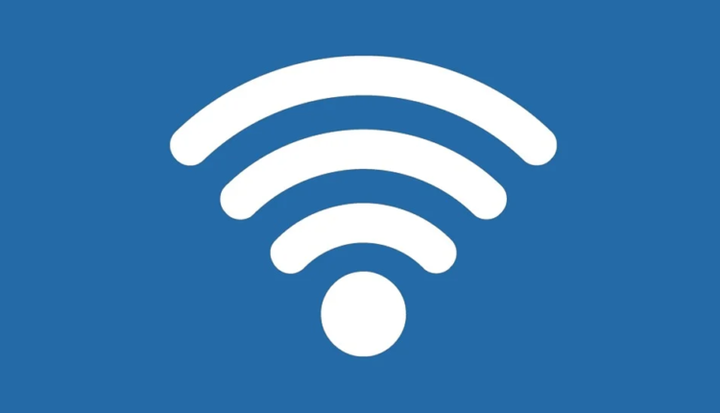Как использовать компьютер с Windows 10 в качестве расширителя Wi-Fi
Последнее изменение: 4 апреля 2019 г.
Чтобы исправить различные проблемы с ПК, мы рекомендуем DriverFix: это программное обеспечение будет поддерживать ваши драйверы в рабочем состоянии, тем самым защищая вас от распространенных компьютерных ошибок и сбоев оборудования. Проверьте все свои драйверы сейчас за 3 простых шага:
- Загрузите DriverFix (проверенный файл загрузки).
- Нажмите «Начать сканирование», чтобы найти все проблемные драйверы.
- Нажмите «Обновить драйверы», чтобы получить новые версии и избежать сбоев в работе системы.
- DriverFix в этом месяце скачали 501 404 читателя.
Wi-Fi расширитель является специализированное устройство или программное обеспечение, которое может повторяться, а также расширить беспроводной сигнал. Вскоре мы обсуждаем ретранслятор Wi-Fi, который чрезвычайно полезен, когда беспроводной маршрутизатор не может обеспечить сигнал так далеко, как вы хотите.
Обычно удлинитель требуется в больших помещениях или зданиях, где даже специализированный маршрутизатор не может покрыть все пространство.
Итак, в этом отношении, если вы в настоящее время ищете самое быстрое и дешевое решение, прочтите следующие строки и узнайте, как использовать свой собственный компьютер с Windows 10 в качестве выделенного расширителя Wi-Fi.
Конечно, самое быстрое и дешевое решение не всегда является лучшим. И этот аспект может быть применен, когда мы подробно рассмотрим возможности расширения вашего беспроводного сигнала Wi-Fi.
Таким образом, лучшее, что вы можете сделать, – это купить ретранслятор менее чем за 50 долларов – это потребует установки аппаратного ретранслятора, который расширит существующий сигнал дальше, чем ваш маршрутизатор в настоящее время. Еще один способ решить вашу проблему – купить специализированное программное обеспечение-расширитель, которое также стоит около 50 долларов.
Но если вам нужно быстрое решение и вы не хотите ничего за него платить, тогда встроенная функция Windows 10 будет более чем идеальной для вас. Однако, в отличие от описанных выше платных возможностей, решение для Windows имеет несколько недостатков: это программное обеспечение беспроводного ретранслятора создает вторую точку доступа, к которой должны подключаться ваши устройства.
Настройте свой ПК с Windows 10 на работу в качестве расширителя Wi-Fi
Таким образом, это не совсем классический расширитель Wi-Fi, поскольку будет создана новая сеть точки доступа – эта сеть будет отличаться от реальной сети Wi-Fi, предоставляемой вашим маршрутизатором.
У новой беспроводной точки доступа есть собственное имя и кодовая фраза: с одной стороны вашего дома вам нужно будет подключиться к одной сети, а с другой стороны вам придется подключиться к другой.
Создать отдельную беспроводную точку доступа в Windows 10 для расширения беспроводного сигнала очень просто. Все, что вам нужно сделать, это следовать:
- Нажмите горячие клавиши клавиатуры Win + I.
- В «Системных настройках» нажмите «Сеть и Интернет».
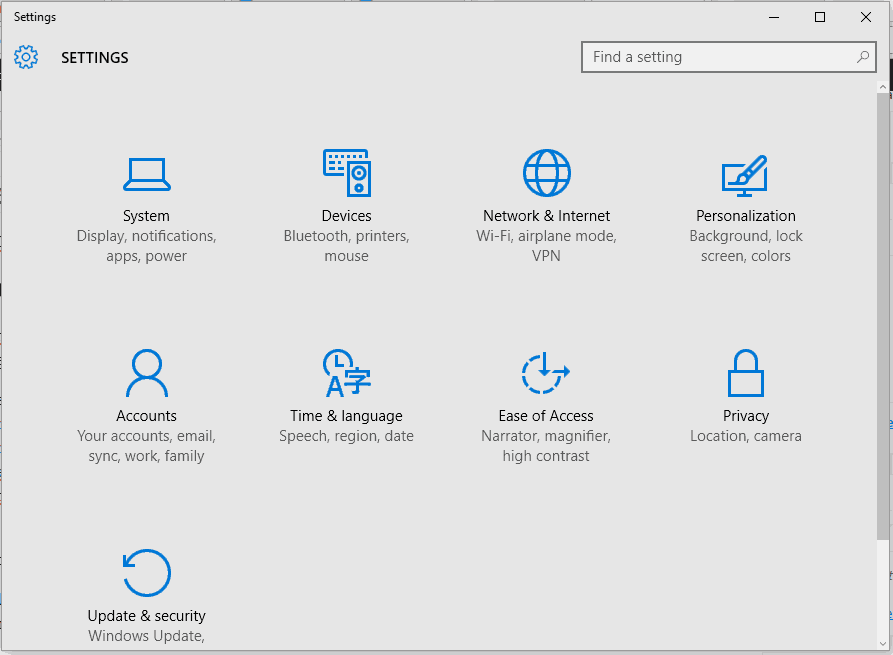
- В следующем окне на левой панели выберите запись Мобильная точка доступа.
- Включите параметр «Поделиться моим подключением к Интернету с другими устройствами».
- Затем нажмите Edit и установите новое сетевое имя и пароль.
- Сохраните изменения.
- Вот и все.
Как уже упоминалось, это бесплатный метод, с помощью которого вы можете использовать компьютер с Windows 10 в качестве расширителя Wi-Fi. Другое решение состоит в покупке программного обеспечения беспроводного ретранслятора, которое может действовать как настоящий беспроводной ретранслятор.
В этом отношении Connectify может быть лучшим выбором – программное обеспечение доступно по трем различным тарифным планам, самый дешевый – от 50 долларов.
Скачать бесплатно
- Сохранить пропускную способность
- Увеличьте диапазон Wi-Fi
- Нет проблем с совместимостью Wi-Fi
- Доступна бесплатная версия
Теперь вы знаете, как использовать свой компьютер в качестве расширителя Wi-Fi. Вы также можете прочитать о 21 лучших расширителях Wi-Fi для вашего устройства с Windows 10, если вы хотите купить специализированное аппаратное решение.